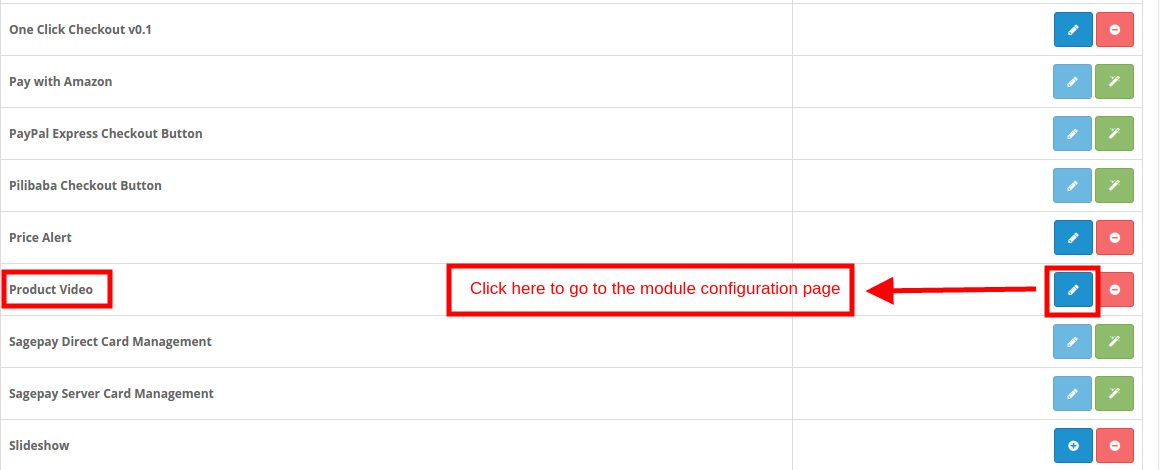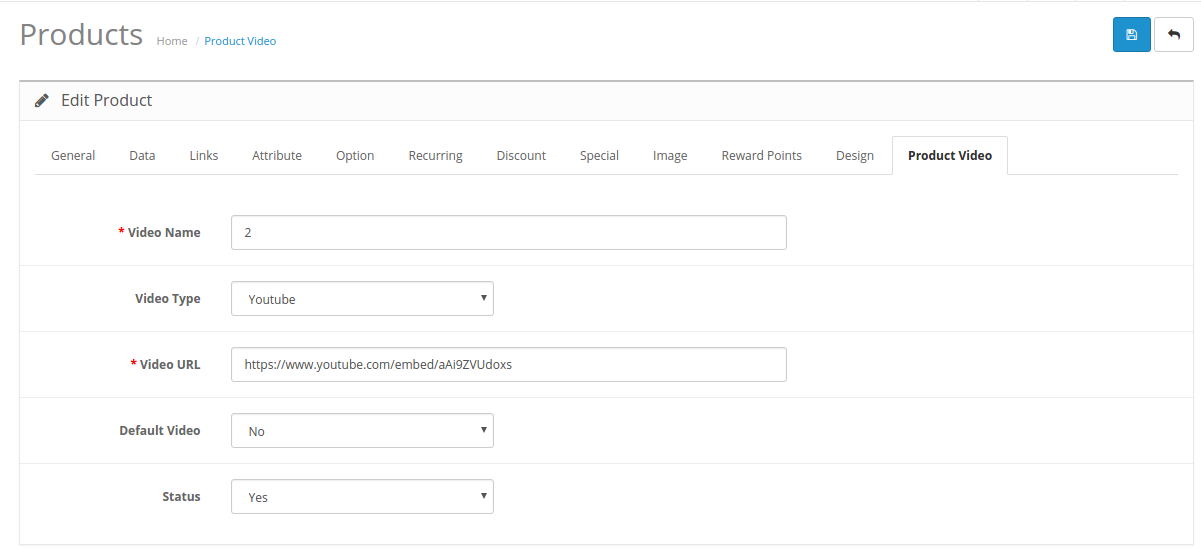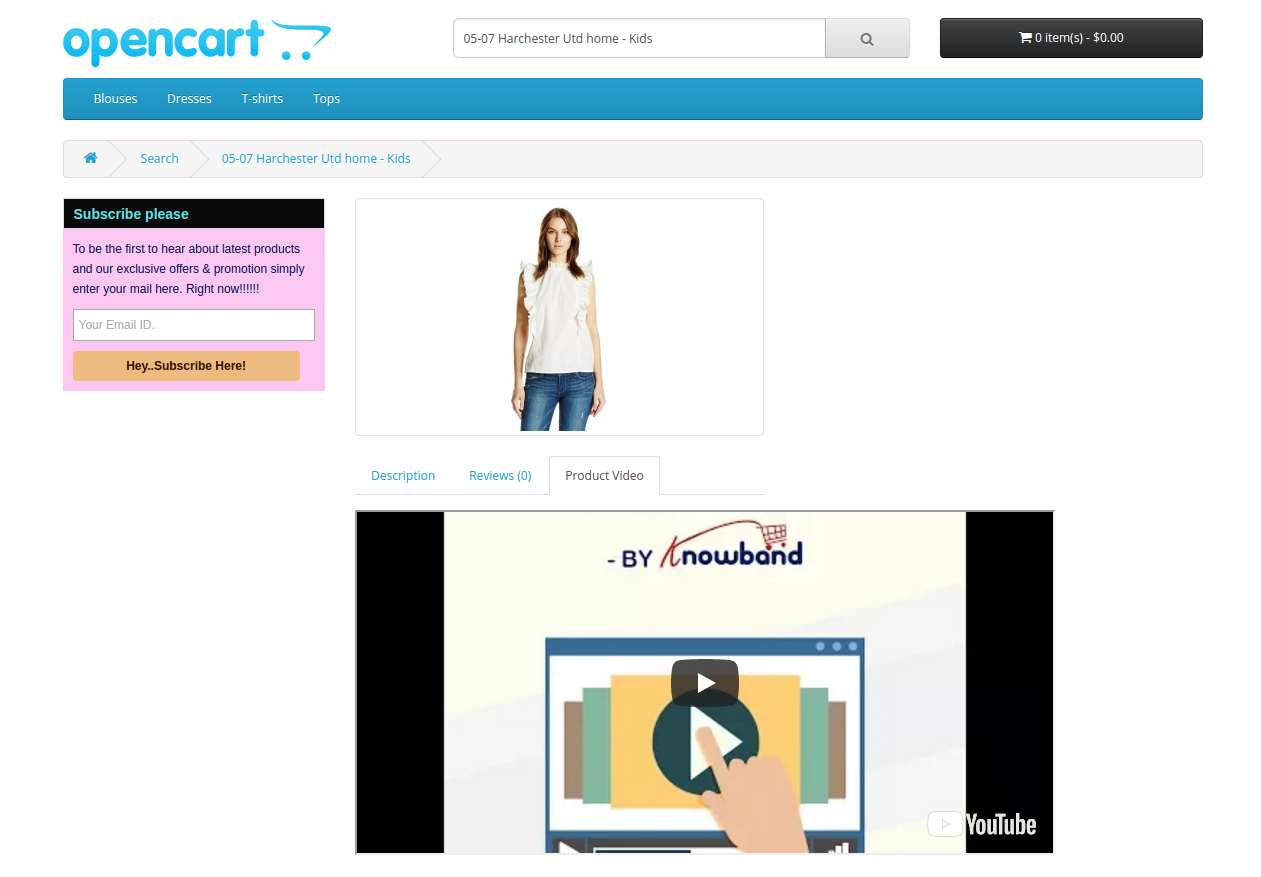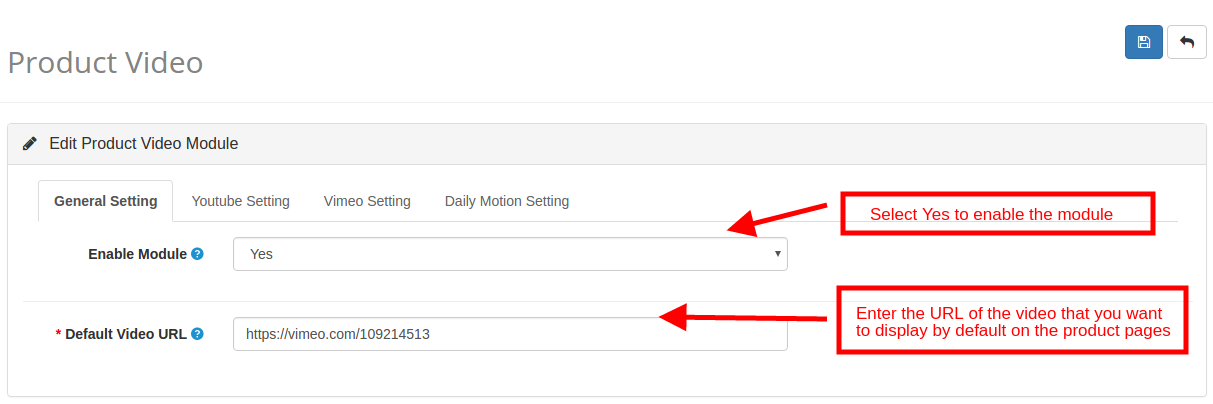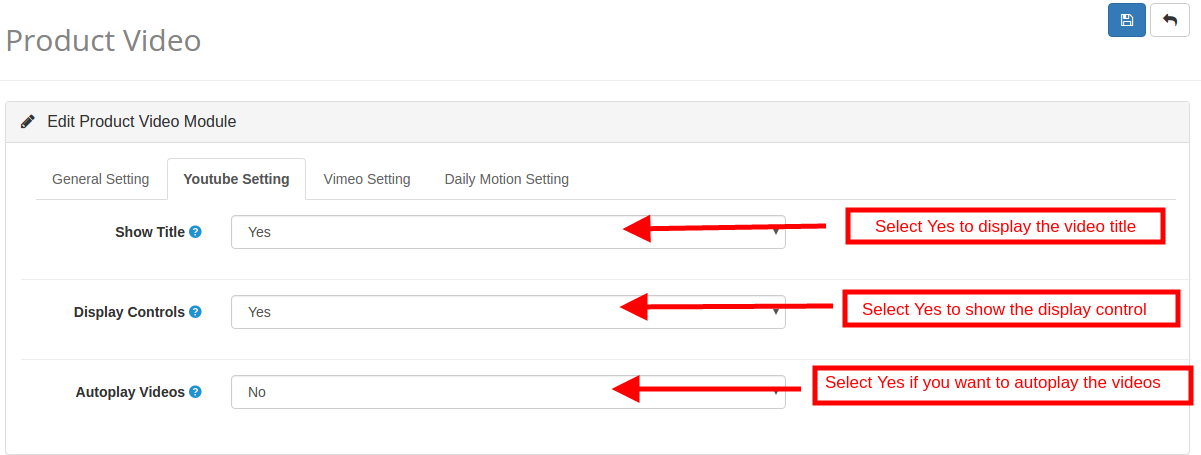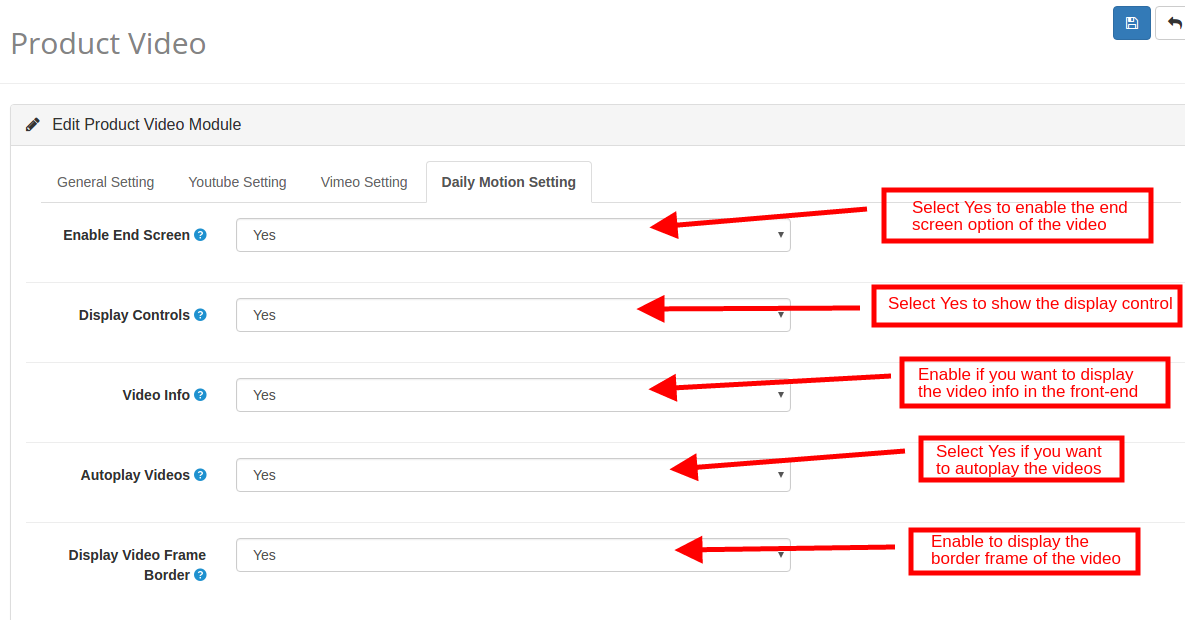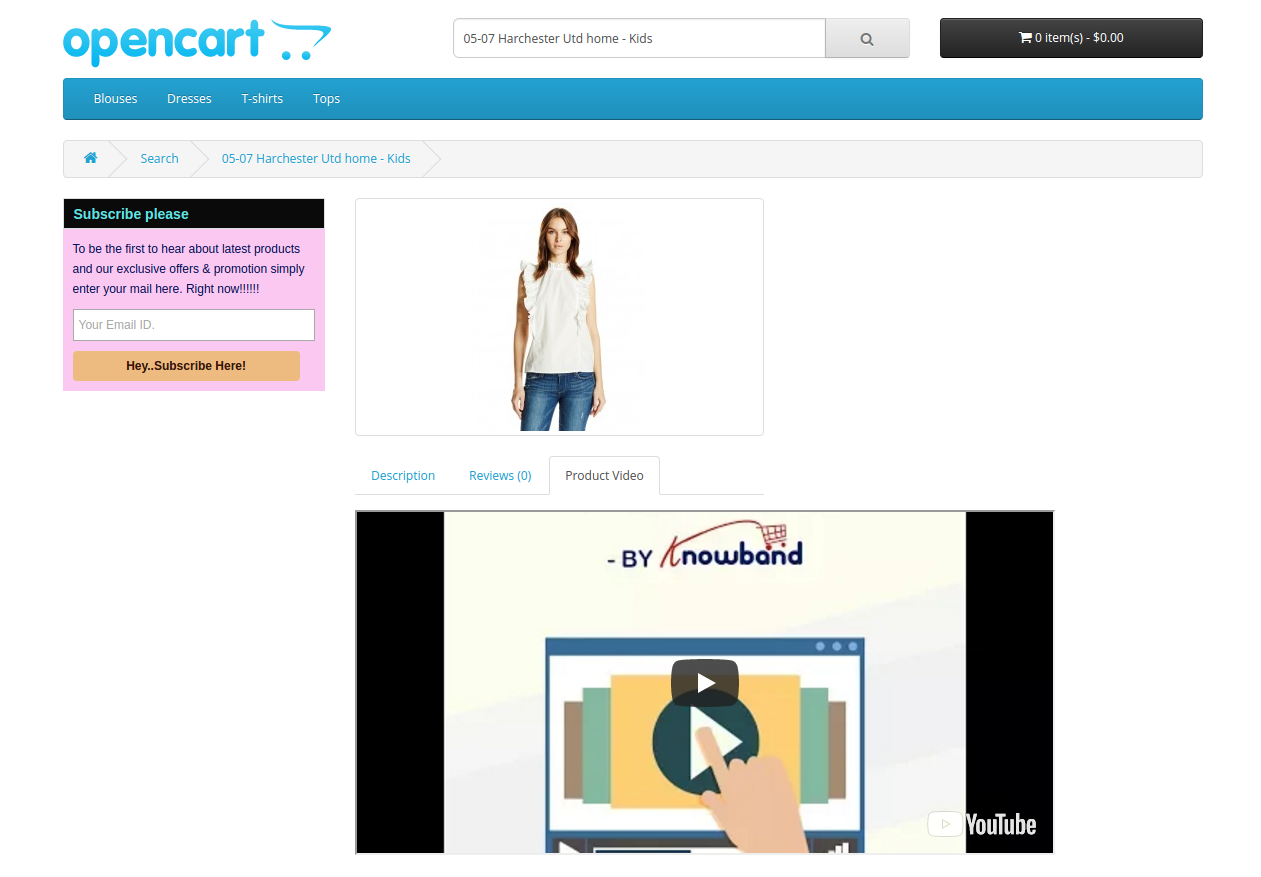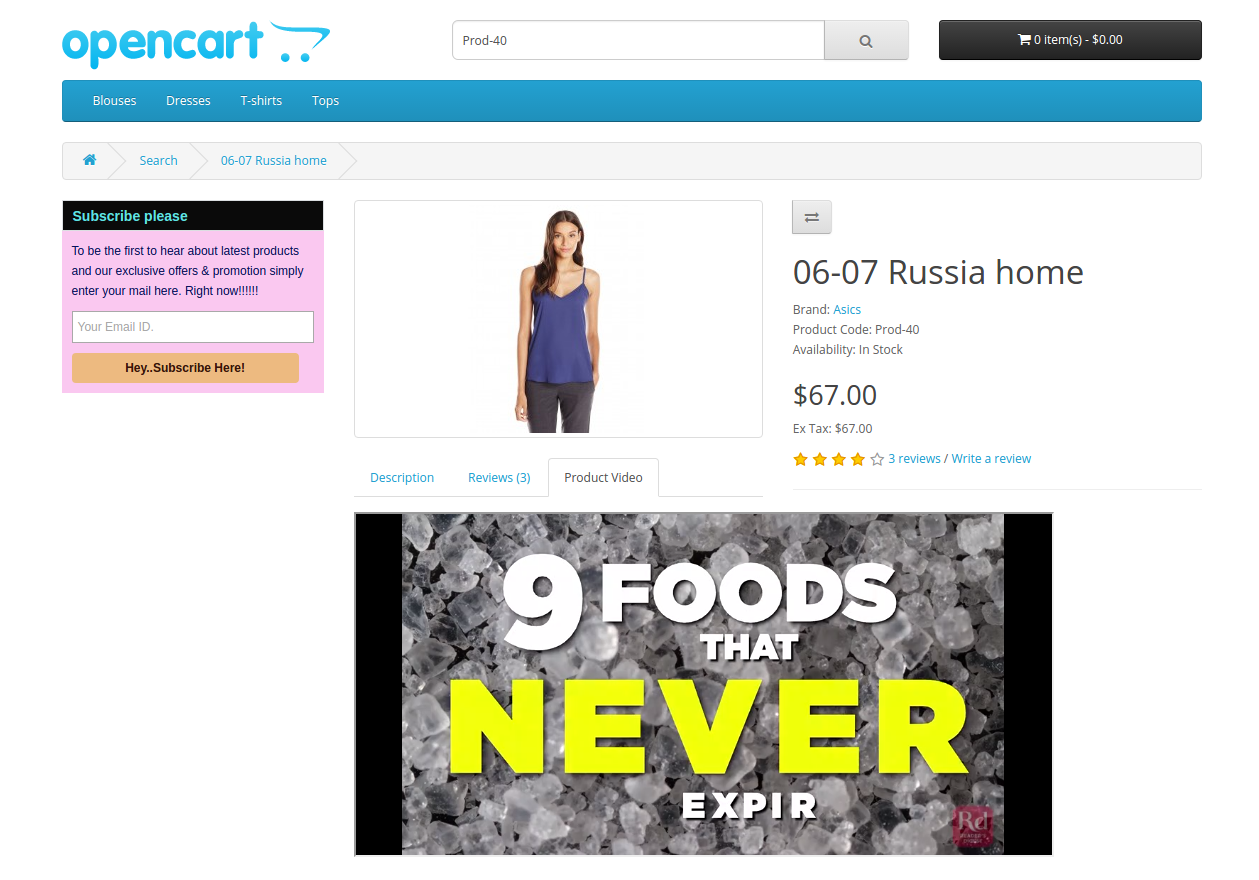1.0 Introducción
La extensión de video del producto OpenCart de Knowband ofrece una interfaz sencilla para mostrar los videos en la página del producto del sitio web. Los videos del producto y sus opciones de configuración se pueden administrar fácilmente desde la interfaz de administración del módulo de video del producto OpenCart.
1.1 Beneficios del administrador ofrecidos por OpenCart Product Video Module:
- La extensión de video de la página del producto OpenCart es fácil de instalar, comprender y usar.
- El módulo de pestañas de video del producto OpenCart admite los videos de diferentes plataformas, a saber, YouTube, Vimeo y Daily Motion.
- El complemento de video del producto OpenCart le permite al administrador establecer un video predeterminado para los diversos productos del sitio web. Se mostrará en las páginas del producto en las que está habilitada la opción de visualización de video.
- El administrador puede ingresar manualmente las URL de video en los detalles del producto de forma manual. Estas pantallas de video pueden habilitarse / deshabilitarse fácilmente desde el back-end de la extensión de OpenCart Vimeo Video.
- El complemento de video OpenCart Daily Motion permite al administrador de la tienda cambiar las diversas opciones de visualización de los videos.
caracteristicas:
- La extensión de video del producto Opencart es muy fácil de instalar y configurar.
- El módulo de agregar video de Opencart es muy fácil de activar.
- El administrador de la tienda de comercio electrónico puede establecer un video predeterminado.
- La extensión de YouTube de Opencart permite mostrar / ocultar los controles de visualización en YouTube, videos de DailyMotion.
- Con la ayuda de la extensión Opencart Vimeo, puedes reproducir videos automáticamente.
- Puede mostrar el borde del marco de video en Vimeo, videos de DailyMotion.
- Puede activar / desactivar la opción de pantalla final en Videos DailyMotion.
- Mostrar / ocultar información de video de videos Dailymotion.
- Puede agregar videos simplemente insertando su enlace.
- Puede mostrar videos predeterminados o videos específicos en el producto en particular.
- La extensión Opencart Dailymotion ofrece una interfaz fácil de usar.
- El módulo de carga de videos del producto Opencart ofrece una implementación sin problemas.
- No es necesario cambiar los códigos para la implementación.
2.0 Instalación
Compre la extensión de video del producto OpenCart en la tienda Knowband. Obtendrás los siguientes archivos:
1. El archivo comprimido que contiene el código fuente del módulo OpenCart Product Video.
2. Manual del usuario del complemento Video del producto OpenCart.
Siga los pasos a continuación para instalar el complemento OpenCart Product Video en la tienda OpenCart:
1. Descomprimir el comprimido. Obtendrá las carpetas como se muestra en la imagen a continuación:

2. Copie todos los archivos y carpetas del archivo zip en el directorio raíz de la configuración de OpenCart a través del administrador de FTP.
3. La extensión de carga de videos del producto OpenCart ahora está instalada y lista para usar. Vaya a Admin -> Menú principal -> Extensiones como se muestra en la imagen a continuación:
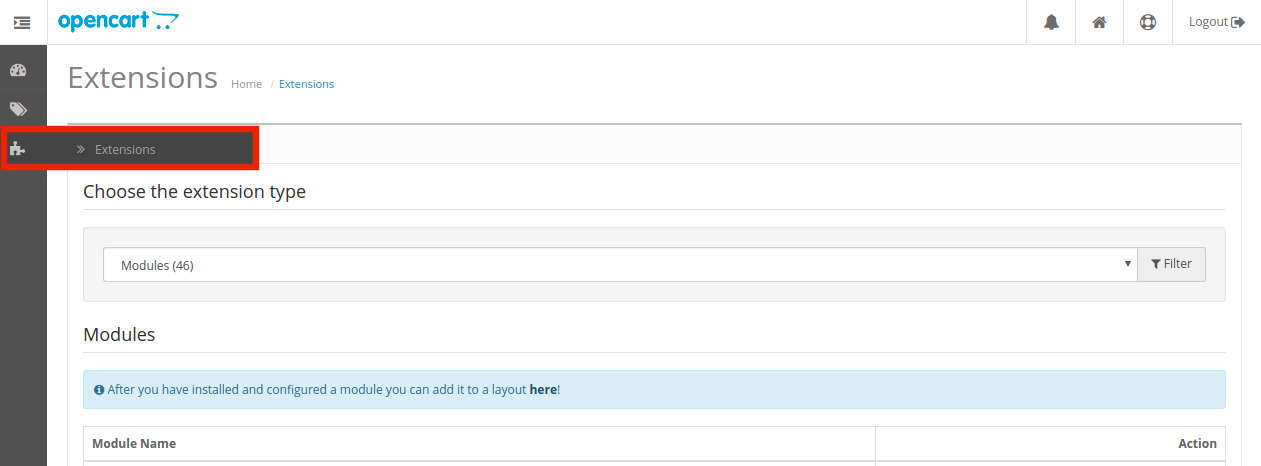
4. Obtendrá la lista de los complementos de OpenCart que están instalados en su tienda. Seleccione Video del producto de la lista de los módulos y haga clic en el botón Editar .
3.0 ¿Cómo subir videos en la página del producto?
El administrador de la tienda puede mostrar una imagen predeterminada en todas las páginas del producto o puede cargar los productos individualmente en los diferentes artículos.
Para agregar los videos del producto, siga los pasos que se mencionan a continuación: Vaya a la pestaña Producto del Menú principal como se muestra en la imagen a continuación: Esto lo redirigirá a la página del catálogo de productos.

Seleccione cualquier producto y haga clic en el enlace Editar. En la interfaz Editar detalles del producto, haga clic en lapestaña ‘ Video del producto ‘. Complete los campos como se menciona a continuación:
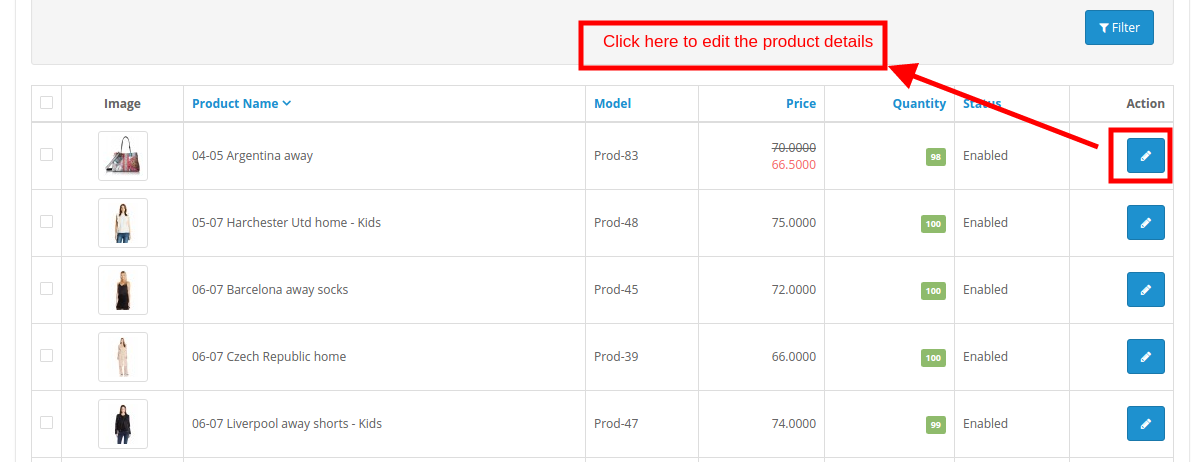
- Nombre del video: ingrese el nombre del video que se mostrará en la página del producto.
- Tipo de video: selecciona el tipo de video. La extensión de video del producto OpenCart puede mostrar videos de YouTube, Vimeo y Daily Motion.
- URL de video: ingrese la URL del video.
- Video predeterminado: si está habilitado, el video predeterminado especificado en la interfaz de administración del complemento Video del producto OpenCart se mostrará en el front-end. Para mostrar cualquier video que no sea el predeterminado, seleccione ‘ No ‘.
- Estado: seleccione Sí para mostrar el video en la página del producto.
El video seleccionado se mostrará en el front-end como se muestra en la imagen a continuación:
4.0 Interfaz de administrador
El panel de administración de la extensión de video del producto OpenCart ofrece cuatro pestañas. Son:
- Ajustes generales
- Configuración de YouTube
- Ajuste de Vimeo
- Ajuste de movimiento diario
Las diversas opciones de configuración que ofrece el complemento de la pestaña de videos del producto OpenCart se tratan en detalle a continuación.
4.1 Configuraciones generales
- Habilitar módulo: seleccione ‘Sí’ para habilitar el módulo de video de YouTube del producto OpenCart.
- URL de video predeterminada: ingrese la URL del video que desea establecer como predeterminado. En caso de que el estado del video del producto esté habilitado y el administrador no haya ingresado ningún video específico, entonces, el video predeterminado se mostrará en el front-end.
4.2 Configuraciones de YouTube
El ajuste para el video de YouTube se puede cambiar desde esta pestaña del complemento OpenCart YouTube Video.
- Mostrar título: el ‘Título’ se refiere al nombre del video. Habilite esta opción para mostrar el título en el video.
- Control de visualización: el control de visualización se refiere a las opciones de control de los videos. Si está desactivado, las opciones de control no se mostrarán en el front-end.
- Video de reproducción automática: habilite esta opción para reproducir automáticamente los videos en el front-end.
4.3 Configuraciones de Vimeo
Las opciones de configuración de los videos de Vimeo se pueden administrar y cambiar desde esta pestaña del complemento de OpenCart Vimeo Video.
- Mostrar título: active esta opción para mostrar el título o el nombre del video.
- Mostrar borde del marco de video : active esta opción para mostrar el borde del marco del video en el front-end.
- Video de reproducción automática: habilite esta opción para reproducir automáticamente los videos en el front-end.
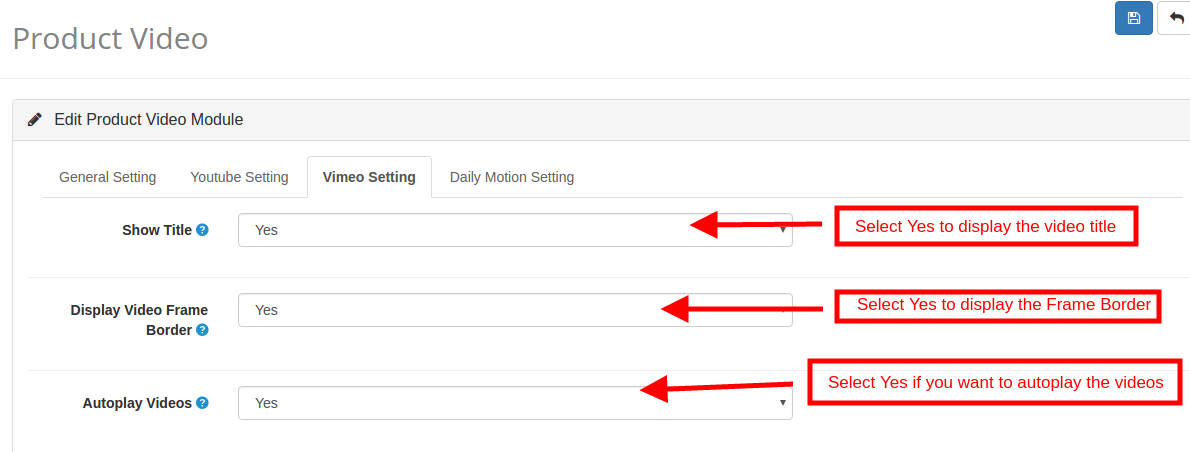
4.4 Configuraciones de movimiento diarias
El administrador de la tienda puede administrar y cambiar la configuración de los videos de Daily Motion desde esta pestaña del complemento de OpenCart Daily Motion Video.
- Habilitar pantalla final: active esta opción para mostrar la opción de pantalla final.
- Controles de pantalla: habilite para mostrar la opción de control de visualización del video en el front-end.
- Información de video: si está habilitada, la información del video se mostrará junto con los videos.
- Reproducción automática de videos: si se selecciona Sí, los videos se reproducirán automáticamente.
- Mostrar borde del marco de video: si está habilitado, se mostrará el marco del borde.
5.0 UI del sitio web
Las páginas de productos del sitio web mostrarán una pestaña de video una vez que la extensión de video del producto OpenCart y los videos estén habilitados, como se muestra en la imagen a continuación.
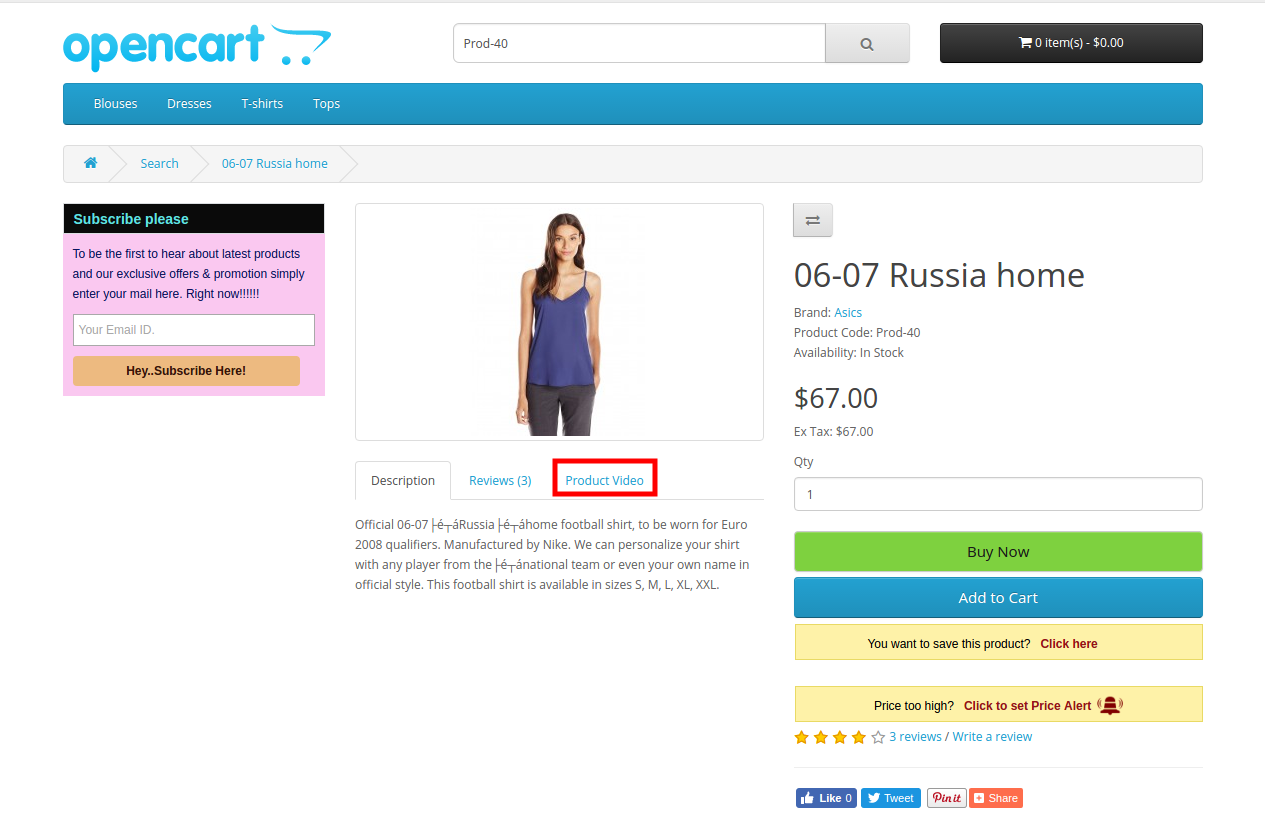
Los videos especificados se mostrarán de la siguiente manera:
Para más detalles, visite:
Enlace de módulo: https://www.knowband.com/opencart-product-video
Enlace de demostración del administrador:
Demostración frontal: https://opencartdemo.knowband.com/2.3/demo1/
Manual del usuario: https://www.knowband.com/blog/user-manual/opencart-product-video/
Póngase en contacto con nosotros en support@knowband.com para cualquier consulta o solicitud de cambio personalizado según los requisitos de su empresa.